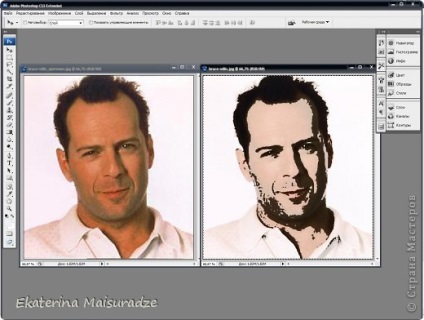
Deci Începem cu o variantă №1. imagine de corecție prag.
Deschideți fotografia în program.
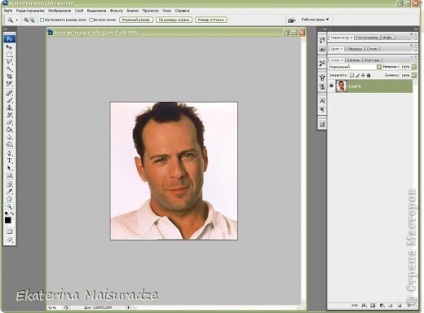
Ori de câte ori facem ceva în Photoshop, pentru a crea un strat de imagine duplicat. Pentru a face acest lucru, apăsați Ctrl și litera J.
Sau, pe bara de instrumente, du-te la Layer - Duplicate Layer.
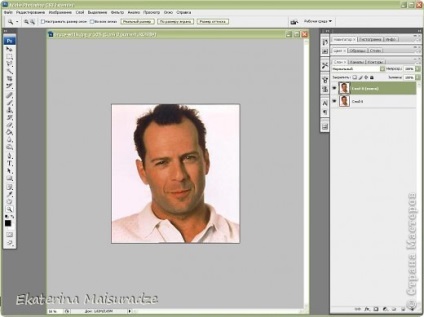
Noi lucrăm cu noul strat. Go IMAGINE - CORECTARE - Prag
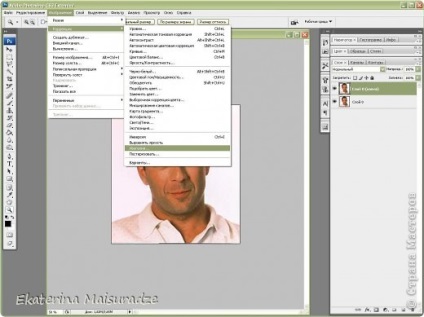
Imaginea automată devine alb-negru. In dreapta avem o fereastră în care cursorul modifica pragul de luminozitate. Stau pe poziția 111 (în această fotografie este greu de văzut).
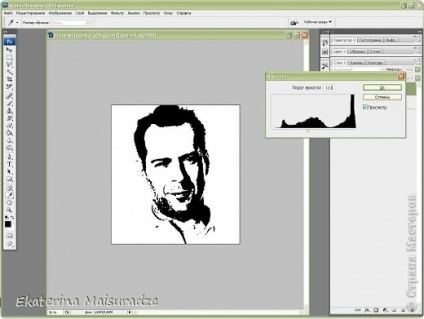
Apoi, trebuie să se înmoaie marginile. Du-te Filtru - Stilizează - Diffusion.
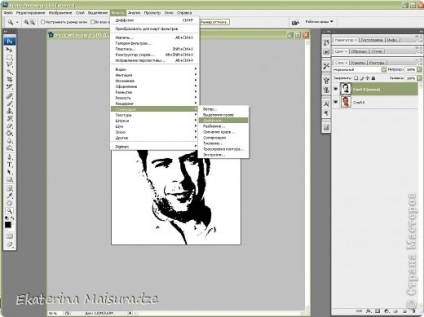
Mod selectare anizotrop. Într-o fereastră vizibilă o schimbare în continuare.
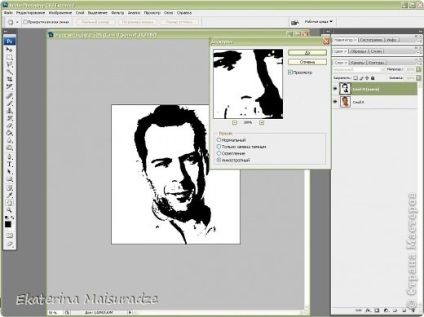
Apoi, du-te la IMAGE - CORECȚIE - niveluri.
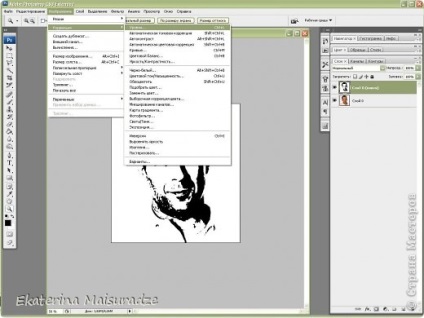
Și doar editarea cursorul de sus. cursoare extreme deplasa centrul. Am plecat 138, centrul de 0,81, dreapta 182.
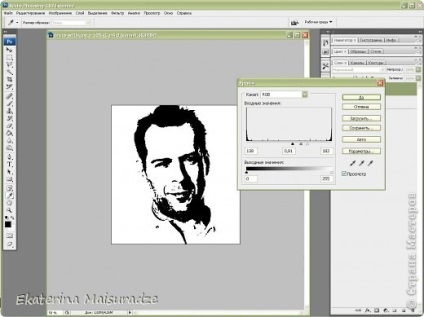
În principiu, se poate spune că este gata. Dar tăietura este încă inconfortabil. Unele puncte ale imaginii care urmează să fie văzut. Prin urmare, stratul pe care o facem opacitate lucrat undeva 57%. Se pare că stratul nostru de bază, ce culoare a devenit un pic mai clar.
Cui îi place să picteze în perie Photoshop poate cu ușurință dorisovat ellementy lipsă, în acest caz, cămașa, umeri, bucla urechea dreaptă. Fac diferit.
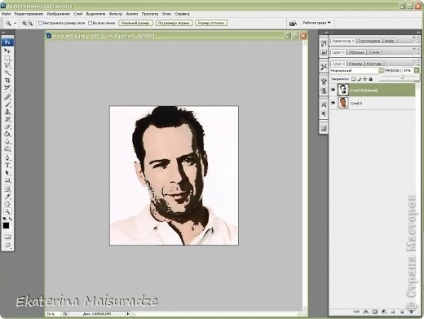
Înainte de a salva straturile noastre să fuzioneze. Selectați straturile (de sus, am subliniat deja, vom apăsa pe tasta Ctrl și clic stânga pe al doilea strat). Acum, faceți clic dreapta - Merge Layers.
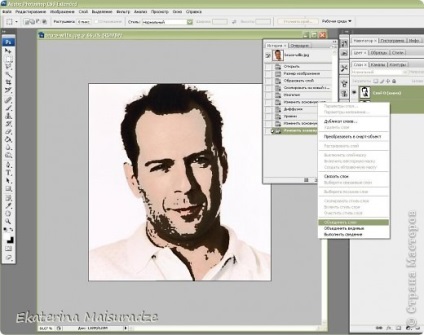
Stânga pe panoul vertical, selectați Rectangular Marquee Tool. Alegem desenul nostru. Faceți clic dreapta pe mouse-ul, selectați Transform Free
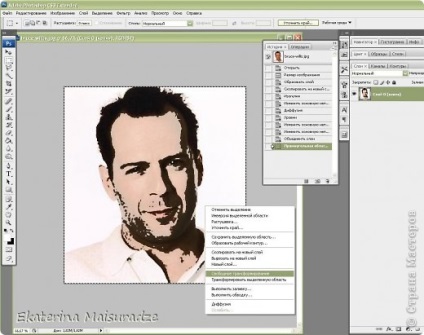
Încă o dată, faceți clic dreapta - Flip orizontală.
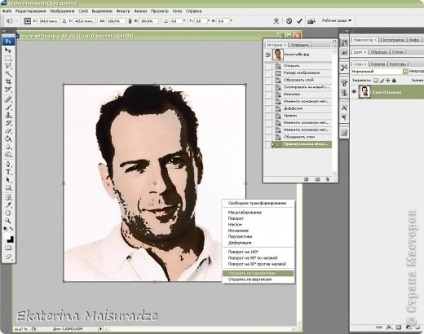
Acum, faceți clic dreapta pe un panou vertical MOVE (săgeata neagră din partea de sus). Se aplică o transformare.
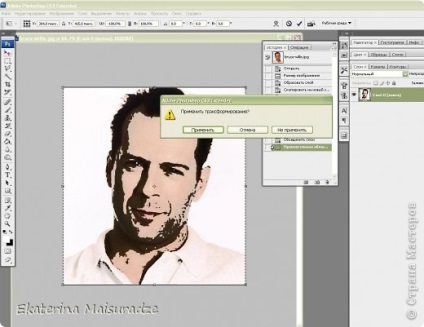
Salvare. File - Save As. Am ales folderul în care vor fi stocate. tip de fișier, selectați JPEG
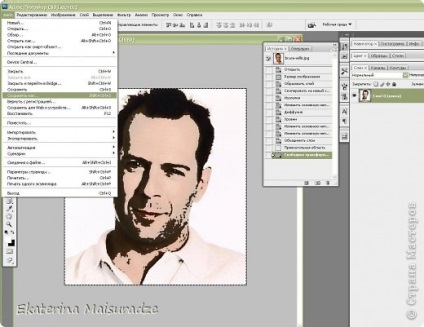
Am ales cea mai buna calitate de „12“. formatul BASE
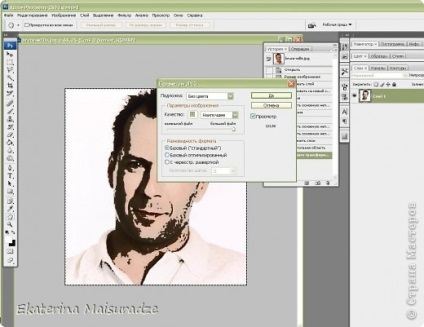
desenul nostru este salvat. Închideți programul, atunci când vi se solicită să salvați modificările, selectați NO, deoarece Vi se solicită să salvați fotografia originală.
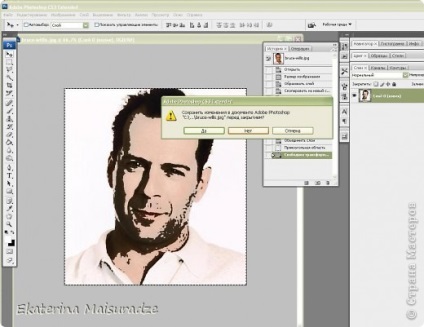
Afișat fotografia în imagine în oglindă pentru a reduce confortul. Astfel, avem atât un șablon pentru tăierea și, în același timp, un fundal slab de fotografie principal pentru corecția în timpul tăierii. Deci, ca să nu uităm despre acele detalii care nu sunt picteaza program de desenez în creion.

A doua opțiune - ciorne. Aceasta este o opțiune mai ușor, dar nu destul de precisă.
Selectați Filtru - Schița - ciorne
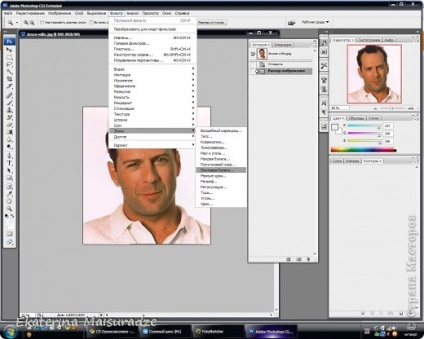
Dreapta edita cursor. Grit și reliefuri pentru a reduce poziția „0“ la stânga. TONE BALANCE selectați la latitudinea dumneavoastră. Am poziția „19“
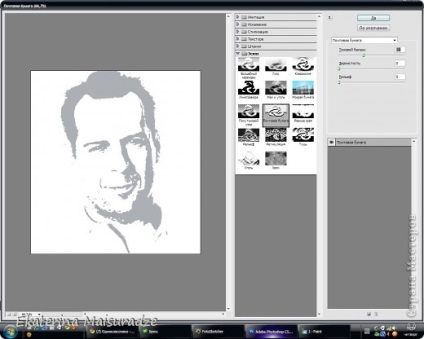
Mai departe Corectare - luminozitatea și contrastul
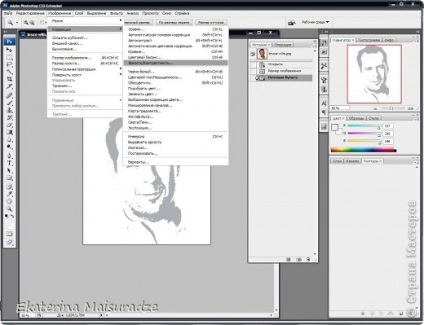
Luminozitatea este poziția retrasă complet la stânga de „-150“, contrastul „100“. Acest pas se face de două ori.
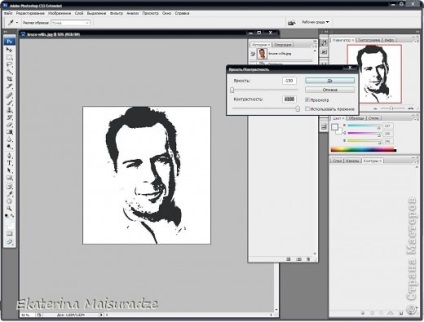
Display. Se pare atât. Opacitatea se poate face ca primul exemplu de realizare.

Și asta în FotoSketcher. În acest caz, imaginea prea neclară în acest program.

Ok. Sus stânga - originalul. Deasupra dreapta - prima versiune de Photoshop, folosind corecția prag.
Partea de jos stânga - a doua versiune de Photoshop - ciorne. Dreapta jos - FotoSketcher.
Încă o dată, că aceste portrete sunt obținute mai bine în Photoshop.
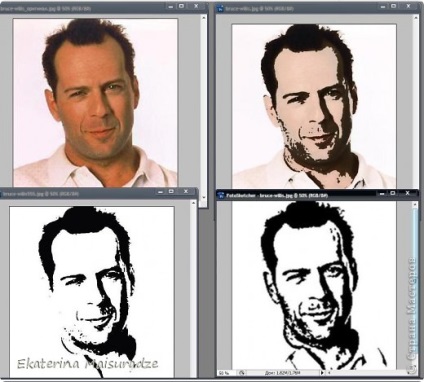
După ce am selectați fotografiile am dooooooooolgo chinului ei la unghiuri diferite
Este mai bine să se măsoare de șapte ori și taie o dată, tăiere precisă
Poate fi foarte dificil de explicat - scrie, pune întrebări, voi fi bucuros să comunice.